Changer le titre, pied de page & solgan d’ownCloud
- La première chose à faire est de créer un dossier du nom du thème souhaité — disons que le nôtre s’appellera « abricot ». Il suffit de créer le dossier
abricotdansowncloud/themes. - En ajoutant le fichier
defaults.phpavec le modèle suivant, vous serez capables de modifier, le titre, le slogan et le pied de page de votre thème :<?php /** * (c) 2014 - Abricot theme (nicolabricot.com) */ class OC_Theme { private $myEntity; private $myName; private $myTitle; private $myBaseUrl; private $mySlogan; private $myLogoClaim; function __construct() { /* company name, used for footers and copyright notices */ $this->myEntity = "Abricot’s Cloud"; /* short name, used when referring to the software, footer in e-mail signature or sender */ $this->myName = "Cloud"; /* can be a longer name, for titles */ $this->myTitle = "Cloud · Abricot"; $this->myBaseUrl = "https://cloud.example.com"; /* used in login footer */ $this->mySlogan = "Le nuage dans les étoiles"; $this->myLogoClaim = ""; } public function getBaseUrl() { return $this->myBaseUrl; } public function getTitle() { return $this->myTitle; } public function getName() { return $this->myName; } public function getEntity() { return $this->myEntity; } public function getSlogan() { return $this->mySlogan; } public function getLogoClaim() { return $this->myLogoClaim; } public function getShortFooter() { $footer = "<a href=\"". $this->getBaseUrl() . "\" target=\"_blank\">" . $this->getEntity() . "</a>" . ' · ' . $this->getSlogan(); return $footer; } }Par défaut, j’ai réécrit seulement une partie des données membres. Vous pouvez consulter le fichier original.
Ensuite, à vous de remplir à votre convenance et selon l’affichage souhaité. - Enfin il faut modifier le fichier de configuration
owncloud/conf/config.phpet y ajouter la ligne'theme' => 'abricot'
pour spécifier le thème qui doit doit être chargé.
OwnCloud est intelligent, s’il ne trouve pas les fichiers dont il a besoin, il prend les fichiers par défaut.
Ce n’était pas si compliqué, une fois que l’on sait quoi modifier…
Changer et adapter le thème d’ownCloud
Si vous souhaitez maintenant modifier le thème (CSS, ce qui s’affiche et comment), il faut créer un dossier core dans votre thème. A l’intérieur du dossier owncloud/themes/abricot/core, créer :
- un dossier
cssavec un fichier CSS nomméstyles.csspour ajouter votre CSS qui sera ajouté ; - un dossier
templatesqui contient les pages que vous souhaitez redéfinir — vous pouvez copier les fichiers par défaut présents dansowncloud/core/templateset les modifier pour les adapter à votre thème.
Infos trouvées grâce à la discussion Theme > Change Title and Footer name
sur les forum d’ownCloud.
Petits conseils pour améliorer les performances
Le Raspberry Pi reste une petite machine, donc autant optimiser le fonctionnement d’ownCloud. Mais ça s’applique aussi pour les serveurs plus puissants !
- Configurer votre serveur web et ownCloud pour y accéder en HTTPS (bon OK, ça consomme un peu plus)
- Désactiver les modules inutiles ou dont vous ne vous servez pas (notamment le
First Run Wizard
ou la recherche) - Désactiver l’aide et le lien présent dans le menu : ajouter
'knowledgebaseenabled' => falsedans le fichier de configuration - En production, ne servir qu’un fichier CSS et JS au lieu des nombreux (évite des requêtes HTTP pour le client et votre serveur !) : ajouter
'asset-pipeline.enabled' => truedans le fichier de configuration - Désactiver les aperçus : ajouter
'enable_previews' => falsedans le fichier de configuration - Ne conservez que les logs d’erreurs (niveau 4) — soit par l’interface d’administration, soit en ajoutant la ligne
'loglevel' => '4'dans le fichier de configuration
Voilà, j’espère que ça pourra vous servir.
Et si vous êtes quelques utilisateurs, utiliser plutôt une base de données SQLite au lieu de MySQL, ça vous évite de devoir installer une instance SQL sur votre RBPi qui risque de beaucoup consommer ;-)
MàJ du 29 oct. 2014 : Correction des balises < et · pour un rendu correct.
MàJ du 28 janv. 2015 : Corrections orthographiques

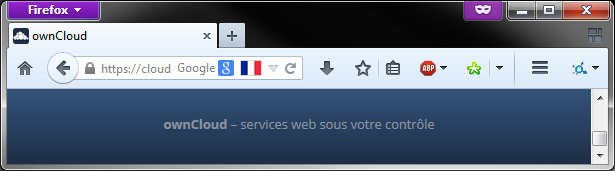
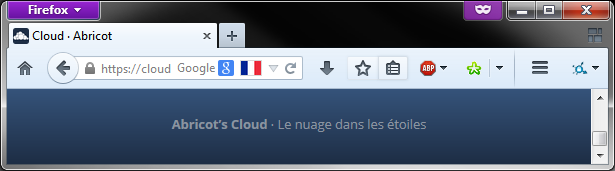

 provient de la collection
provient de la collection
Réactions
28 oct. 2014 • 11:30
Merci pour ce retour.
En revanche est-ce que cette manipulation fonctionne sur la dernière version de Owncloud (V.7). De mon coté impossible de le faire. J'ai soit un message d'erreur soit une page blanche :-(
Nicolas
28 oct. 2014 • 11:51
@Nicolas : oui oui, ça fonctionne très bien chez moi avec la dernière version d’ownCloud — la 7.0.2 pour être exact.
Je viens de corriger à l’instant des erreurs typographiques sur le bout de code, peut-être que si tu avais fait un copié-collé, du fait de mauvais caractères, le script plantait, alors qu’avec les corrections apportées le script fonctionne bien ?
31 oct. 2014 • 10:12
Merci pour ton retour.
Effectivement il s’agissait bien d’un problème de mauvais caractères.
Tout marche parfaitement maintenant.
Merci encore.
Nicolas
27 janv. 2015 • 14:41
"...un dossier templates qui contient les pages que vous souhaitées redéfinir..." (que vous souhaitez)
"...il faut faut créer un dossier core dans votre thème..."
"...mais c’est mieux si vos échanges et données sont transmis de façon chiffrés..." (vires de façon, sinon "de façon chiffrée")
Autrement, merci pour le mémo d'infos j'avais pas mon instance OC7.0.4 sous la main pour exemple.
28 janv. 2015 • 12:17
@Maitre K.Pelot : Merci pour les corrections, c’est vrai que ça faisait un peu tache… ;-)
23 mar. 2015 • 00:13
Merci pour ce tutorial. J'ai tellement cherché comment customized cette petite partie de cette page...Mais j'y suis arrivé avec ton tuto! Merci